
だから、私が使用したソフトウェアのバージョン:
- OS X Mavericks 10.9.5;
- Xcode 6.1(Xcode 6.4の場合、追加のジェスチャーをいくつか行う必要があります);
- iOS 8.1 iPhone 6 Plus。
「好奇心」には何が必要ですか? 合計:
- iOSデバイスをダンプする
- 自己署名アプリケーションのインストールのためにiOSを準備する
- iOSをXcodeに接続し、開発用にデバイスを構成します
- 自己署名証明書を使用するようにXcodeを構成します
- ターゲットデバイスでデバッグするためのXcodeの構成
Jailim iOS
ここでは、一般的に、すべてが簡単です。 現時点では、8.1のクラック可能なファームウェア。 他のすべては、サイトpangu.ioから学ぶことができます。
ハッキングされたデバイスがない場合は、このチュートリアルを閉じてAppleに99USDを支払います。
自己署名アプリをインストールするためのiOSデバイスの準備
自己署名アプリケーション(本質的にハッキングされたアプリケーション)をインストールするために、CydiaにいわゆるAppSyncをインストールする必要があることはかなりよく知られている事実です。 Karen aka angelXwindリポジトリhttp://cydia.angelxwind.netからAppSync Unifiedをインストールすることを強くお勧めします 。 中国語のPPストアがインストールされている場合、ツイート「 Complete PPSync Remover 」をインストールすることを強くお勧めします。 カレンによると、PPを書いた曲がりくねった中国人がPPSyncを作ったので、彼女はショックを受けました。
iOSデバイスをXcodeに接続して構成する
- Xcodeを起動する
- iOSデバイスをUSBに固定する
- デバイスウィンドウを開きます(ウィンドウ\デバイス)
- 接続されたデバイスが表示されます
面白いですが、以前は「 開発に使用 」ボタンをクリックする必要がありましたが、Xcodeは新しいデバイスが接続されたときに何も尋ねず、何らかの情報を入力しました。
自己署名証明書を使用するようにXcodeを構成する
- Xcodeが開いている場合は閉じます。
- ターミナルを開く
cd /Applications/Xcode.app/Contents/Developer/Platforms/iPhoneOS.platform/Developer/SDKs/iPhoneOS.sdk # create copy of SDKSettings.plist sudo cp -p SDKSettings.plist SDKSettings.plist.orig # convert to editable xml format sudo plutil -convert xml1 SDKSettings.plist
- テキストエディタでSDKSettings.plistを開き、パラメータ「 AD_HOC_CODE_SIGNING_ALLOWED 」の値を「 YES 」に、パラメータ「 CODE_SIGNING_REQUIRED 」を「 NO 」に置き換えます。
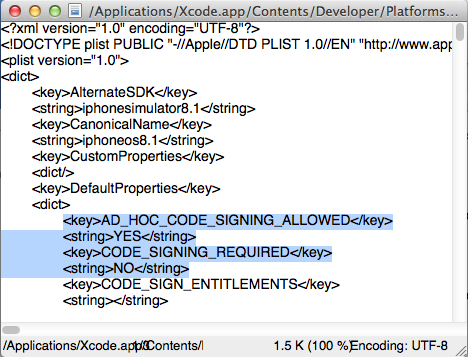
- Xcodeを開く
- プロジェクトを開くか作成して、プロジェクト設定の[ ビルド設定 ]タブに移動します。 「 Code Signing Identity 」フィールドを「 Ad Hoc Code Sign 」に設定します。 ターゲットとプロジェクトの両方に値を設定する必要があります
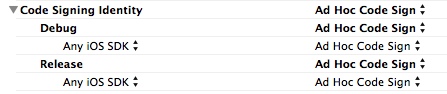
- [実行]ボタンの近くで、接続されているiOSデバイスを選択します。
- [実行]をクリックすると、Xcodeがソースを実行可能ファイルに変換し、デバイスにダウンロードします。
- 次に、Xcodeは次のエラーを表示します。
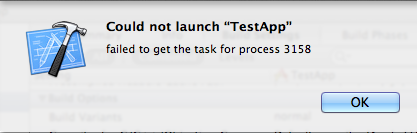
デバッガーをまだ構成していないので、そのようにする必要がありますが、アプリケーション自体は既にデバイスで起動できます。
ターゲットデバイスでアプリケーションをデバッグするためのXcodeの構成
- 開いているテストプロジェクトで、新しいPropertyListファイルを作成します-(ファイル\新規\ファイル、iOS \リソース-プロパティリスト)。

- 作成されたファイルの名前をEntitlements.plistとして指定します

- 作成したファイルを開き、値「 YES 」でパラメーター「 Can be debuged 」を追加します
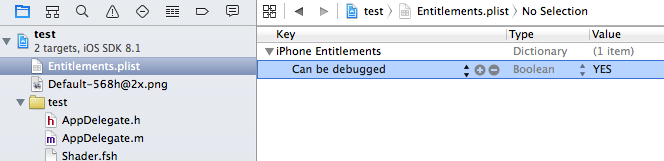
- プロジェクト設定、「 ビルド設定 」タブに移動します。 「 コード署名資格 」フィールドで、値を「 Entitlements.plist 」に設定します。 ターゲットとプロジェクトの両方に値を設定する必要があります

- アプリケーションを収集し、ターゲットiOSデバイスで実行します。
Xcode 6.4のアップデート:
- プロジェクトのターゲット設定の[ 情報 ]タブで、[ バンドル識別子 ]パラメーターの値をコピーします。
- 作成されたEntitlements.plistファイルで、新しいパラメーター「 application-identifier 」を追加し、以前にコピーした値をそれに設定します。
このガイドが、初心者のiOSプログラマーがAppleデバイス向けのプログラムを書くことを簡単かつ気取らずに試すのに役立つことを願っています。